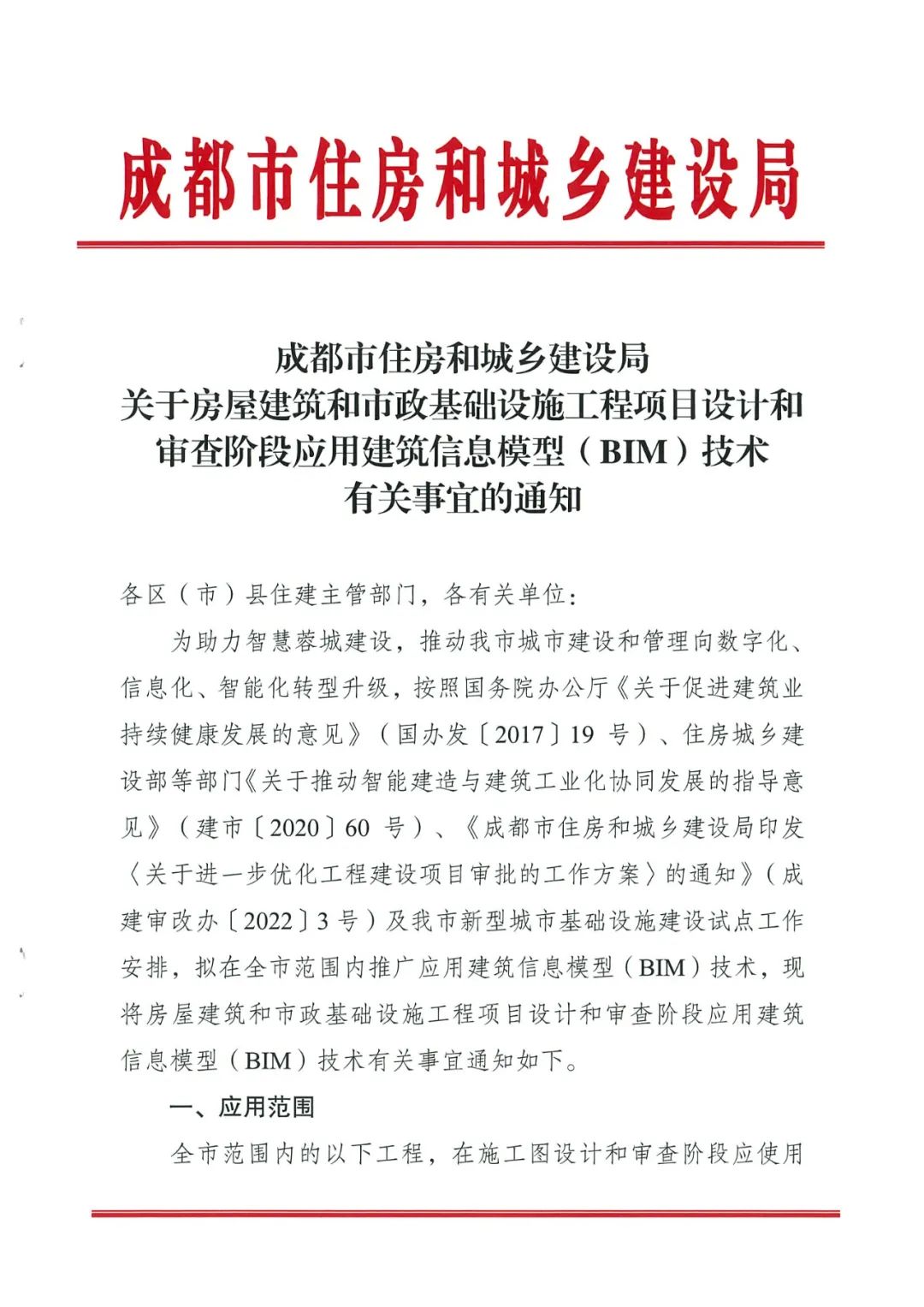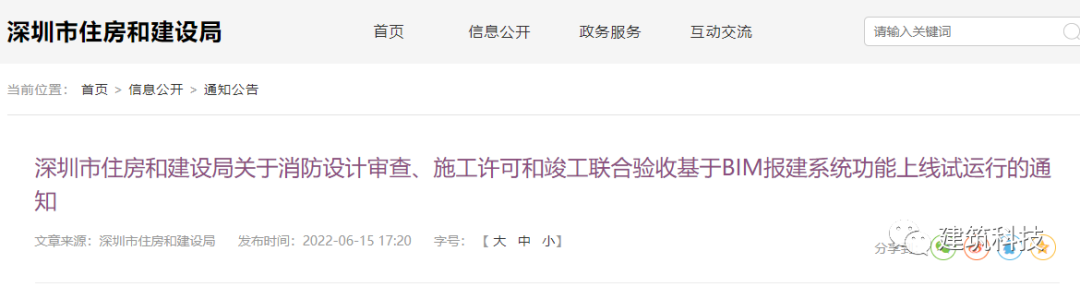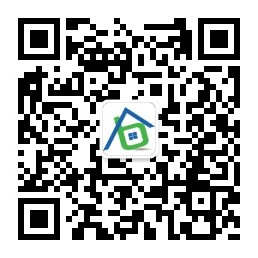Revit 管道阀门族要想自适应管径大小,关键是连接件要加上“半径”参数,该参数需设为实例参数,才能自适应管径大小,如果是类型参数,则不能自适应管径大小。具体方法如下:
● 1.新建公制常规模型,修改“族类别和族参数”,设置如下。

● 2.创建需要的阀门模型,并在阀门两侧添加管道连接件。

● 3.选中两个管道连接件,为管道连接件添加参数,参数类型为实例参数,操作过程如下图。

● 4.将阀门族载入到项目文件中,放置阀门时,就会自适应管径大小,效果如下。

● 5.上图结果未对模型进行参数化设置,所以阀门模型大小一致,只有管道连接件随管径变化,将模型尺寸进行参数化设置并与管径关联之后,就可以实现阀门大小随管径自适应变化,效果如下。

● 6.接下来介绍如何对阀门模型进行参数化建模。(1)在“右”立面视图,通过拉伸命令创建圆形阀体并添加直径尺寸标注,注意先不要点“√”。

(2) 继续为标注添加参数,选中上一步的直径标注,点击上方“选项栏”中的【标签---添加参数】,弹出“参数属性”对话框,设置如下,点击完成编辑模式。

(3) 切换至“前”立面视图,按下图所示创建两个参照平面并添加等分约束,对新建的两个参照平面添加“阀体长度”参数。

使用【对齐】命令将阀体两端分别对齐到参照平面并锁定。

(3) 下面继续创建阀体两侧法兰连接盘。切换到“右”视图,创建连接盘模型并添加实例参数如下,勾选完成。

(4) 切换到“前”立面视图,创建两个参照平面并给上参数,同样设置为“实例参数”,将连接盘两侧分别按图中所示对齐到参照平面并锁定。设置完成后效果如下:

(5) 至此阀门的参数化设置完成,可自行修改参数进行测试,确保参数有效。

(6) 按前述方法向阀门两侧添加“管道连接件”并用参数控制,设置好后在“族类型”对话框中对阀门各参数添加公式(见图),即可通过管道直径数据控制阀门各部分尺寸。

结合前述管道连接件自适应管道变化即可实现阀门大小也随管径自适应变化。
文 | 七十七
编辑 | Shirley
来源 | BIMBANK
转载请联系授权(微信ID:BIMBANKchina)